微信现在的广告还美其名曰“个性化”,其实不过就是广告罢了,但是很多的小伙伴都不知道怎么关闭个性化广告,于是我就做了这份教大家关闭个性化广告的教程,希望各位小伙伴看完这份教程之后都可以学会关闭个性化广告。那么微信个性化广告怎么关掉呢?这个问题就由我来为你解答。
>>>>相关教程推荐:《微信》使用技巧基础功能大全汇总

个性化广告怎么关掉
1、打开微信进入首页,点击右下角的【我】的选项。
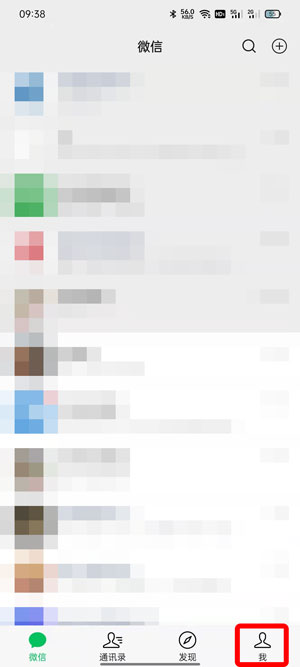
2、进入【我】的页面后,点击下方的【设置】选项。
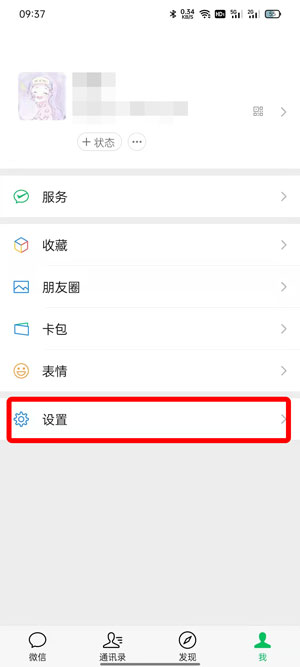
3、点击【设置】之后,找到【个人信息与权限】的字符选项。
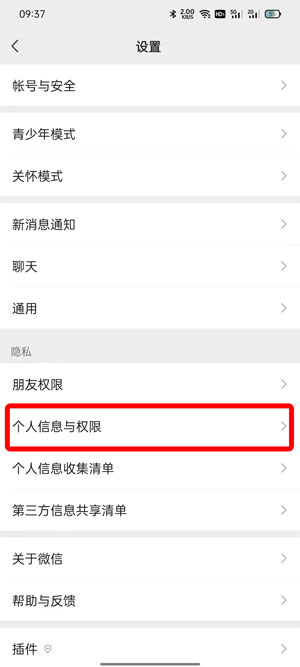
4、点击【个人信息与权限】之后,再点击【个性化广告管理】选项。
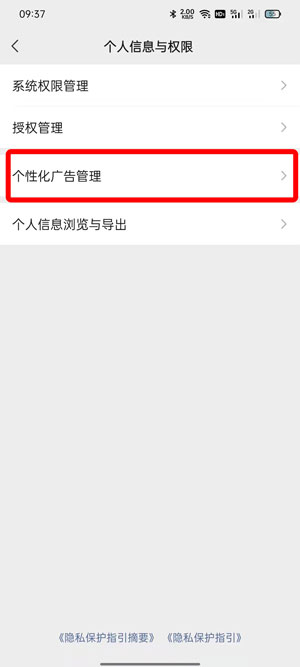
5、点击【个性化广告设置】,点击【个性化广告】右侧的按钮即可。
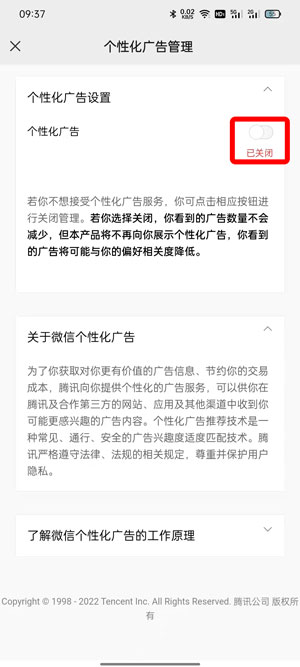
 24小时气温预报软件有哪些
24小时气温预报软件有哪些
2024-11-09
 《抖音》迪士尼米奇米妮鼠年新春壁纸
《抖音》迪士尼米奇米妮鼠年新春壁纸
2024-11-09
 《抖音》你品你细品表情包
《抖音》你品你细品表情包
2024-11-07
 火神山医院介绍
火神山医院介绍
2024-11-07
 《抖音》在吗出来玩表情包
《抖音》在吗出来玩表情包
2024-11-07
 《抖音》分身延迟特效怎么玩
《抖音》分身延迟特效怎么玩
2024-11-07